Ako deaktivovať dohľad so systémom Windows 10

- 3227
- 269
- Oskar Bartovič
Od novej verzie OS od spoločnosti Microsoft sa vyskytlo veľa informácií o sledovaní systému Windows 10 a že OS spy na svojich používateľoch nepochopiteľným spôsobom používa svoje osobné údaje a nielen. Úzkosť je jasná: Ľudia si myslia, že systém Windows 10 zbiera svoje osobné osobné údaje, čo nie je celkom. Rovnako ako vaše obľúbené prehliadače, stránky a predchádzajúca verzia systému Windows, spoločnosť Microsoft zhromažďuje anonymné údaje na vylepšenie OS, vyhľadávanie, ďalšie systémové funkcie ... no, aby ste sa ukázali ako reklama.
Ak sa veľmi zaujímate o bezpečnosť vašich dôverných údajov a chcete zabezpečiť ich maximálnu bezpečnosť z Microsoft Access, v tejto inštrukcii existuje niekoľko spôsobov, ako odpojiť sledovanie systému Windows 10, podrobný popis nastavení, ktoré umožňujú maximálne údaje na ochranu a Zakážte vám Windows 10 Spy na vás. Cm. Tiež: Použitie aplikácie WPD na vypnutie Telemetry (Surveillance) Windows 10.
Parametre prenosu a ukladania údajov môžete nakonfigurovať v systéme Windows 10 už v inštalovanom systéme, ako aj vo fáze jeho inštalácie. Nižšie sú uvedené nastavenia v inštalačnom programe a potom sa zvážia v systéme, ktorý už pracuje na počítači. Okrem toho je možné vypnúť sledovanie pomocou bezplatných programov, z ktorých najobľúbenejšie sú prezentované na konci článku. Pozor: Jeden z vedľajších účinkov odpojenia špionáže Windows 10 - Vzhľad v nastaveniach nápisu pomocou niektorých parametrov je ovládaný vašou organizáciou.
Nastavenie bezpečnosti osobných údajov pri inštalácii systému Windows 10
Jedna z inštalačných fáz systému Windows 10 - Nastavenie niektorých parametrov dôvernosti a použitia údajov.
Počnúc aktualizáciou verzie 1703 tvorcov, tieto parametre vyzerajú ako na snímke obrazovky nižšie. Na odpojenie sú k dispozícii nasledujúce možnosti: určenie polohy, odosielanie diagnostických údajov, výber reklamy osobnosti, rozpoznávanie reči, zber diagnostických údajov. Ak je to potrebné, môžete deaktivovať niektoré z týchto nastavení.

Počas inštalácie verzií verzií Windows 10 k tvorcom aktualizáciu, po skopírovaní súborov, prvý reštart a vstup alebo preskočenie alebo preskočenie produktového kľúča (ako aj možno aj pripojenie na internet), uvidíte obrazovku „Zvýšiť rýchlosť“ obrazovku. Ak kliknete na tlačidlo „Použiť štandardné parametre“, potom sa zasielanie mnohých osobných údajov zapne, ak stlačíte „Nastavenia parametrov“ vľavo dole, môžeme zmeniť niektoré parametre dôvernosti.
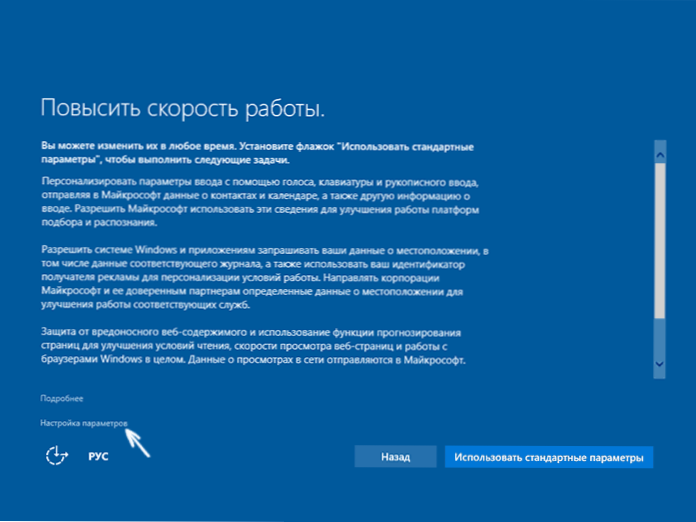
Nastavenia parametrov sú dve obrazovky, z ktorých prvé je možné zakázať prispôsobenie, odosielanie údajov o vstupe z klávesnice a hlasu do Mycrosoftu, ako aj sledovanie polohy. Ak potrebujete úplne zakázať funkcie „Spy“ systému Windows 10, na tejto obrazovke môžete zakázať všetky body.
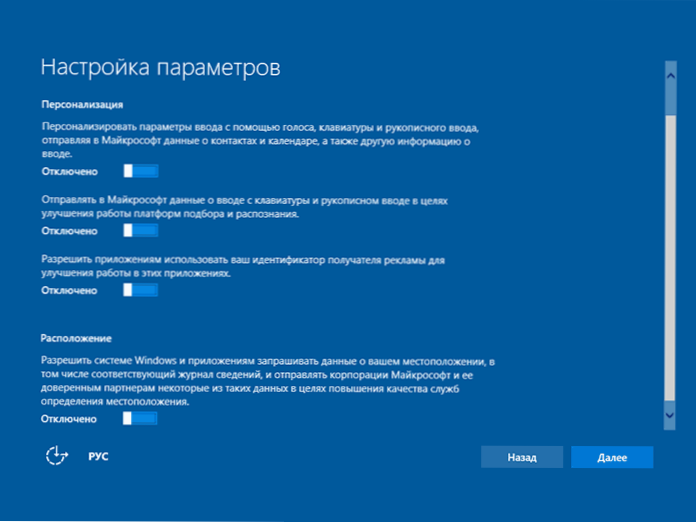
Na druhej obrazovke, aby ste vylúčili odosielanie akýchkoľvek osobných údajov, odporúčam vypnúť všetky funkcie (predpovedanie načítania stránky, automatické pripojenie k sieťam, odosielanie chýb v spoločnosti Microsoft), s výnimkou „inteligentného obrazu“.
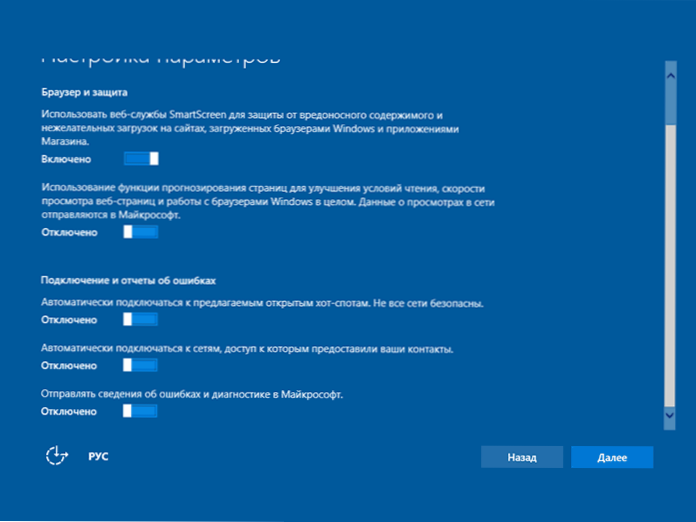
To všetko súvisí s dôvernosťou, ktorú je možné nakonfigurovať pri inštalácii systému Windows 10. Okrem toho nemôžete pripojiť účet Microsoft (pretože mnohé z jeho parametrov sú synchronizované so svojím serverom) a používať lokálny účet.
Vypnutie sledovania systému Windows 10 Po inštalácii
Nastavenia systému Windows 10 obsahujú celú časť „súkromie“ na konfiguráciu zodpovedajúcich parametrov a odpojte niektoré funkcie súvisiace s „dohľadom“. Stlačte klávesnicu Win+I (alebo kliknite na ikonu upozornenia a potom - „všetky parametre“) a potom vyberte požadovaný bod.
V parametroch dôvernosti je celý súbor bodov, z ktorých každý sa posudzuje v poriadku.
Sú bežné
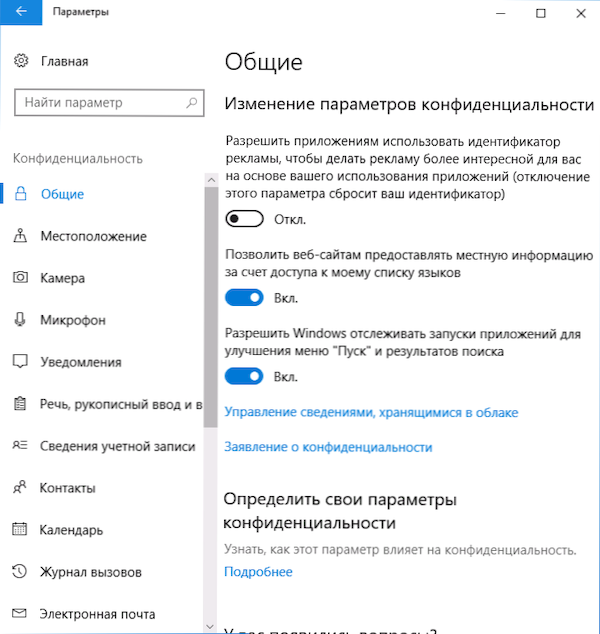
Na karte „Všeobecné“ odporúčam vypnúť všetky možnosti okrem druhého:
- Umožnite aplikáciám používať môjho príjemcu reklamy - vypnite.
- Zapnite filter SmartScreen - zapnite (bod chýba v aktualizácii tvorcov).
- Pošlite moje informácie o písaní spoločnosti Microsoft - vypnite (položka je odsúdená na aktualizáciu tvorcov).
- Nechajte webové stránky poskytovať miestne informácie prístupom k môjmu zoznamu jazykov- vypnite.
Miesto
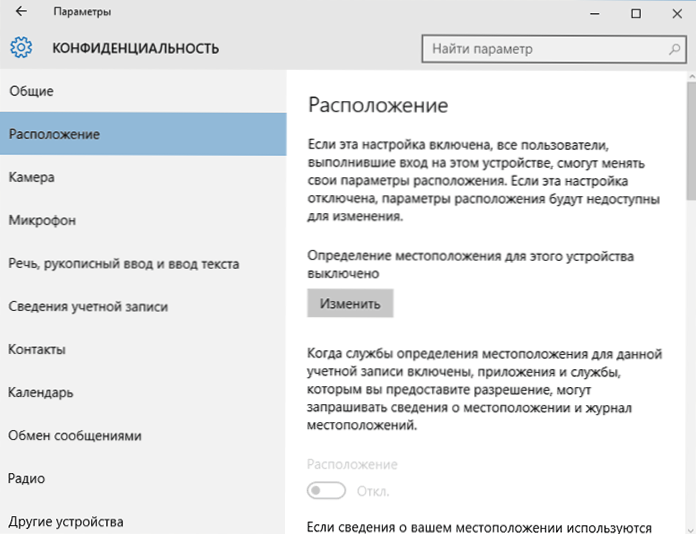
V časti „Umiestnenie“ môžete zakázať určenie miesta pre váš počítač ako celok (vypne sa pre všetky aplikácie), ako aj pre každú aplikáciu tých, ktoré môžu takéto údaje používať osobitne (nižšie v rovnakom oddiel).
Reč, ručne písaný vstup a zavedenie textu
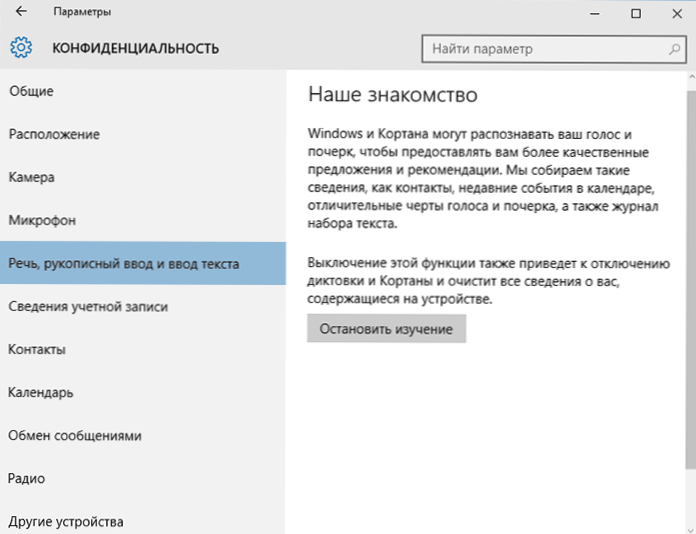
V tejto časti môžete deaktivovať sledovanie symbolov, ktoré ste získali, reč a rukopisný vstup. Ak v sekcii „Naša známa“ vidíte tlačidlo „stretnutie“ so mnou “, znamená to, že tieto funkcie sú už deaktivované.
Ak uvidíte tlačidlo „Zastavte štúdiu“, potom naň kliknite na ukladanie týchto osobných údajov.
Fotoaparát, mikrofón, informácie o účte, kontakty, kalendár, rádio, správy a ďalšie zariadenia
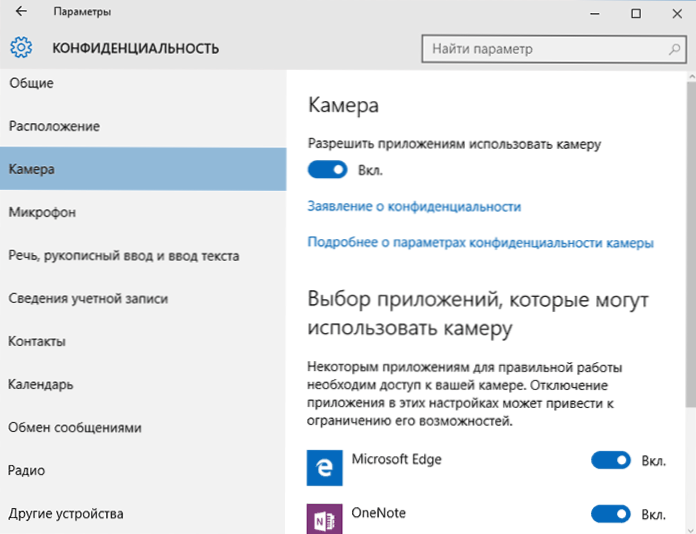
Všetky tieto oddiely vám umožňujú prepnúť na „vypnutú“ polohu pomocou aplikácií zodpovedajúceho zariadenia a údajov vášho systému (najbezpečnejšia možnosť). Môžu tiež povoliť ich použitie pre jednotlivé aplikácie a zakázať ich ostatným.
Recenzie a diagnostika
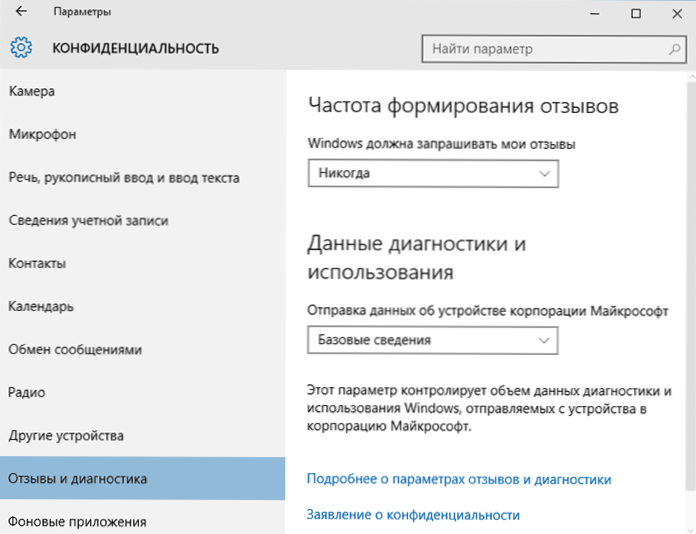
„Nikdy“ na „Windows“ by sme mali požiadať o moje recenzie “a„ základné informácie “(„ hlavný “zväzok údajov vo verzii aktualizácie tvorcov v bode odosielania údajov spoločnosti Microsoft Corporation, ak nechcete zdieľať informácie s ním.
Pozadie

Mnoho aplikácií systému Windows 10 sa naďalej vykonáva, aj keď ich nepoužívate a aj keď nie sú v ponuke Štart. V časti „Pozadie aplikácií“ ich môžete zakázať, čo nielenže zabráni odosielaniu akýchkoľvek údajov, ale tiež ušetrí nabíjanie batérie notebooku alebo tabletu. V článku o tom, ako odstrániť zabudované aplikácie Windows 10.
Ďalšie parametre, ktoré môžu mať zmysel zakázať parametre dôvernosti (pre aktualizáciu tvorcov Windows 10):
- Pomocou aplikácií údajov o vašom účte (v časti informácií o účte).
- Povolenie na prístup k kontaktom.
- Povolenie na prístup k e -mailu.
- Povolenie na používanie diagnostických údajov (v časti Diagnostika aplikácie).
- Rozlíšenie prístupu k zariadeniam.
Ďalším spôsobom, ako poskytnúť MyCrosoft menej informácií o sebe, je použitie miestneho účtu, nie účtu Microsoft Account.
Ďalšie dôverné a bezpečnostné nastavenia
Pre väčšiu bezpečnosť by ste mali vykonať aj niekoľko ďalších akcií. Vráťte sa do okna „Všetky parametre“ a prejdite do časti „Sieť a internet“ a otvorte sekciu Wi-Fi.
Odpojte body „Vyhľadajte platené plány pre susedné odporúčané prístupové body“ a „Pripojte sa k navrhovaným horúcim UPS“ a siete Hotspot 2.0.
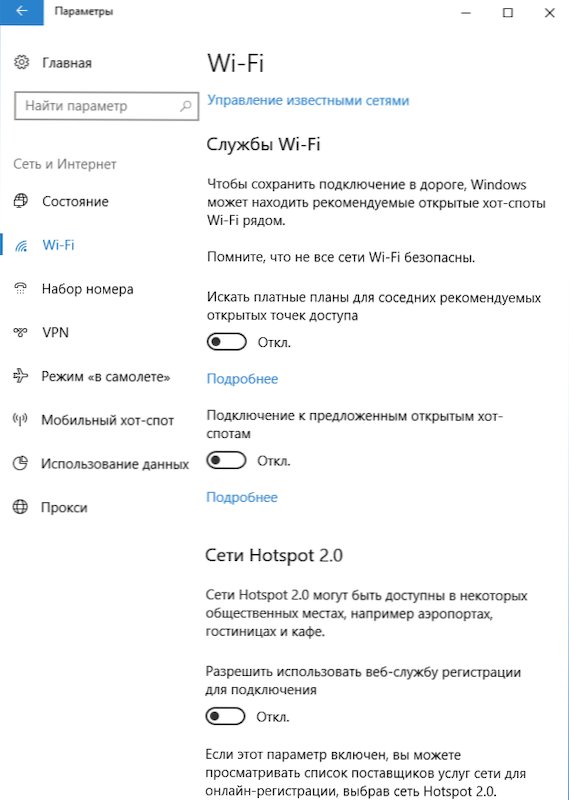
Vráťte sa znova do okna Nastavenia, po ktorom prejdite na „Aktualizácia a bezpečnosť“, po ktorom v „Windows“ Center for Windows Update “Ďalšie parametre a potom kliknite na položku„ Vyberte, ako a kedy prijímať aktualizácie “(odkaz nižšie).
Odpojte prijatie aktualizácií z niekoľkých miest. Vypne tiež prijímanie aktualizácií z vášho počítača inými počítačmi v sieti.
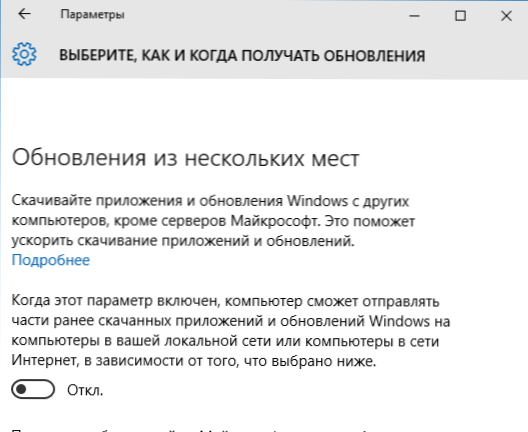
A ako posledný bod: môžete deaktivovať (alebo vložiť ručne spustenie) služby Windows Service „Diagnostická služba sledovania“, pretože na pozadí odosiela aj údaje do Mycrosoftu, zatiaľ čo jeho vypnutie by nemalo ovplyvniť fungovanie systému.
Okrem toho, ak používate prehliadač Microsoft Edge, pozrite sa na ďalšie nastavenia a vypnite funkcie predpovedania a ukladania údajov tam. Cm. Prehliadač Microsoft Edge v systéme Windows 10.
Programy sledovania systému Windows 10
Od vydania systému Windows 10 sa zdá, že mnoho bezplatných nástrojov odpojí špionážne funkcie systému Windows 10, z ktorých najobľúbenejšie sú uvedené nižšie.
Dôležité: Pred použitím týchto programov dôrazne odporúčam vytvoriť bod obnovenia systému.
DWS (zničiť špionáž Windows 10)
DWS je najobľúbenejší program monitorovania systému Windows 10. Utilita v ruštine je neustále aktualizovaná a ponúka aj ďalšie možnosti (odpojenie aktualizácií systému Windows 10, odpojenie obrancu Windows 10, vymazanie zabudovaných aplikácií).
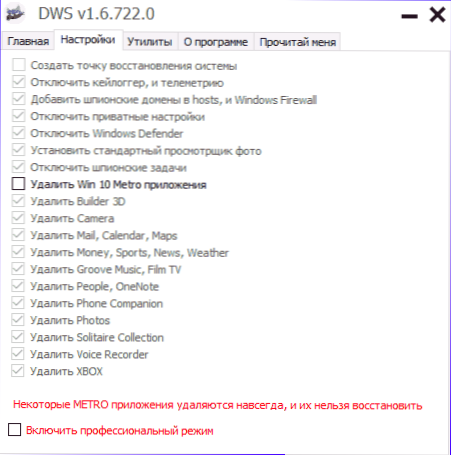
O tomto programe je k dispozícii osobitný prehľadový článok
O&O Shunup10
Bezplatný program na odpojenie systému Windows 10 O&O Shutup10, pravdepodobne jedným z najjednoduchších pre začínajúcich používateľov, v ruštine a ponúka sadu odporúčaných nastavení pre bezpečné odpojenie všetkých funkcií sledovania v 10-ke.
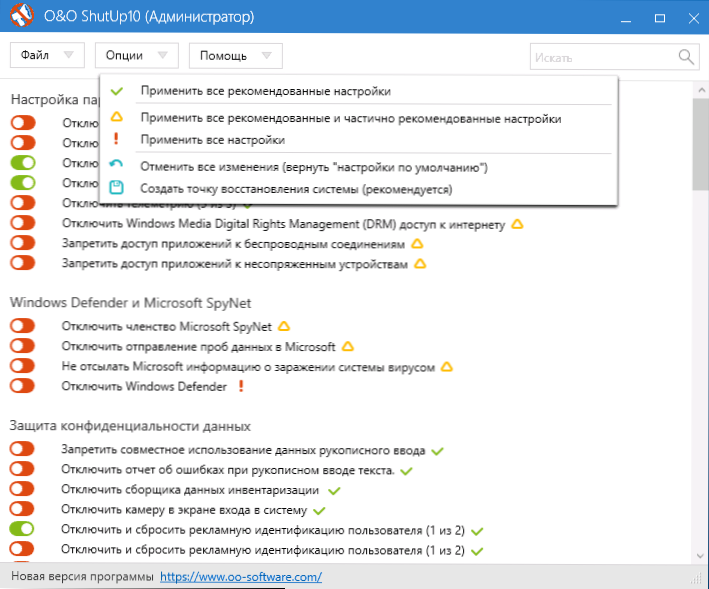
Jedným z užitočných rozdielov v tomto užitočnosti a ďalších sú podrobné vysvetlenia pre každú odpojenú možnosť (spôsobené stlačením pod názvom zahrnuté alebo odpojené parameter).
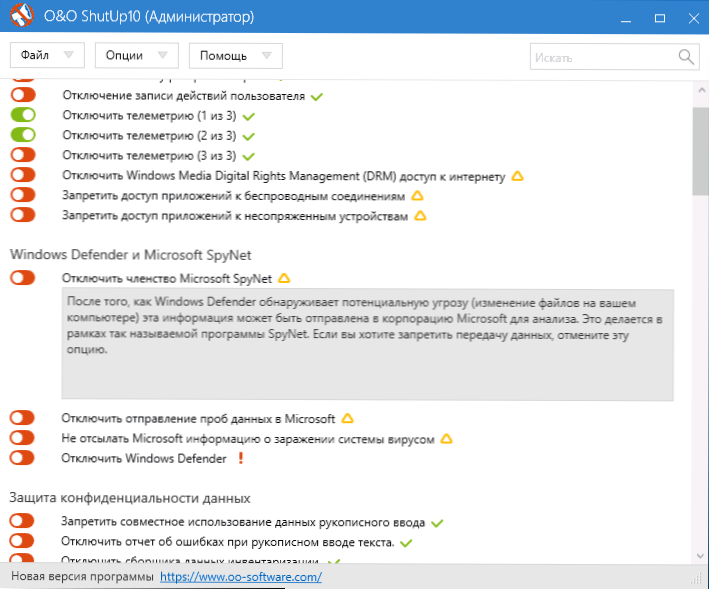
Môžete si stiahnuť O&O Shutup10 z oficiálnej webovej stránky programu https: // www.Softvér.Com/en/shuup10
Antispy Ashampoo pre Windows 10
V počiatočnej verzii tohto článku som napísal, že existuje veľa bezplatných programov na vypnutie špionážnych schopností systému Windows 10 a neodporúčal som ich použiť (málo známych vývojárov, rýchly výstup z programov, a teda ich možný nedostatok rozvoja ). Teraz jedna z pomerne slávnych spoločností Asshampoo vydala svoj antispy nástroj pre Windows 10, čo sa mi zdá, že sa mi dá dôverovať bez toho, aby sa báli pokaziť čokoľvek.
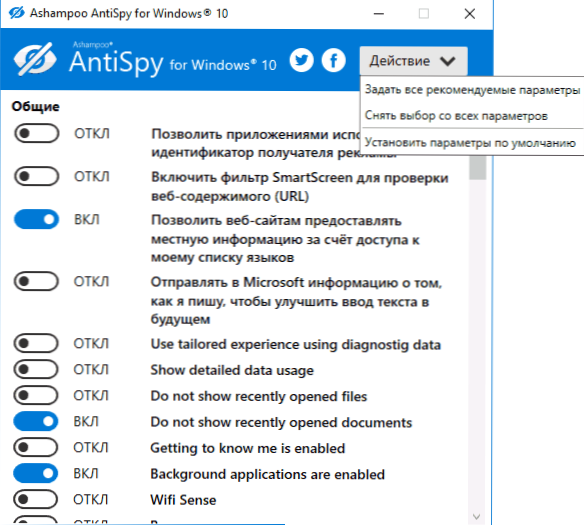
Program nevyžaduje inštaláciu a okamžite po spustení získate prístup k zahrnutiu a odpojeniu všetkých existujúcich funkcií sledovania používateľov v systéme Windows 10. Bohužiaľ pre nášho používateľa program v angličtine. Ale aj v tomto prípade ho môžete ľahko použiť: stačí vybrať použitie odporúčaných nastavení v sekcii akcie na použitie odporúčaných nastavení zabezpečenia osobných údajov naraz.
Môžete si stiahnuť Ashampo Antispy pre Windows 10 z oficiálnej webovej stránky www.Ashampoo.Com.
WPD
WPD je ďalšia vysoká kvalita bezplatná užitočnosť na odpojenie dohľadu a niektoré ďalšie funkcie systému Windows 10. Možných nedostatkov - prítomnosť iba ruského jazyka rozhrania. Z výhod - toto je jedna z mála nástrojov, ktorá podporuje verziu systému Windows 10 Enterprise LTSB.
Hlavné funkcie vypnutia „špionáže“ sú zamerané na kartu programu s obrázkom „Eye“. Tu môžete zakázať politiky, služby a úlohy v plánovači úloh, tak či onak súvisiace s prenosom a zberom osobných údajov Microsoft.
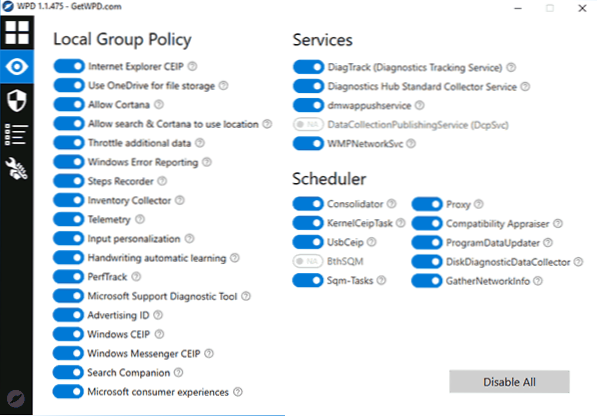
Zaujímavé môžu byť aj ďalšie dve karty. Prvým sú pravidlá firewall, ktoré vám umožňujú nakonfigurovať pravidlá brány firewall systému Windows 10 takýmto kliknutím, aby boli blokované servery Windows 10 Telemetry Servery, prístup k internetu programov tretích strán alebo odpojili aktualizáciu.
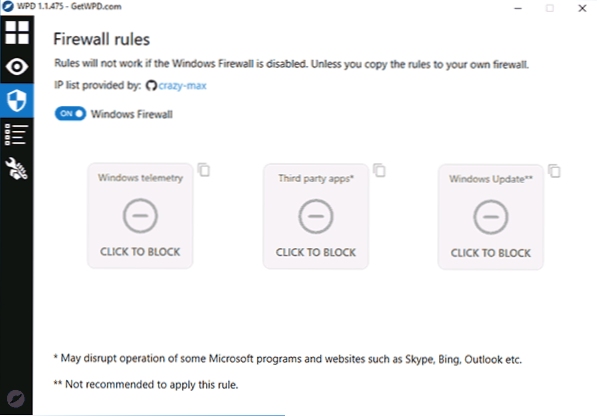
Druhé - pohodlné odstránenie zabudovaných - v systéme Windows 10.
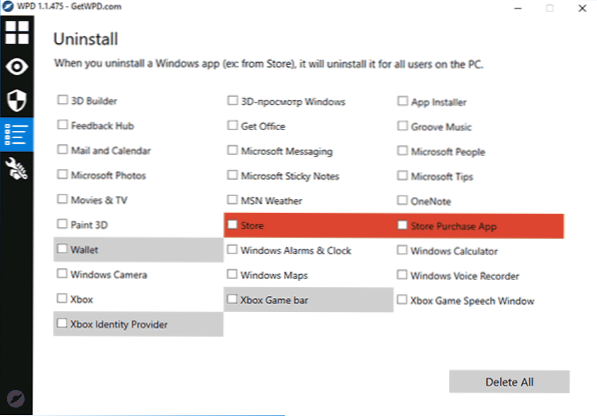
Môžete si stiahnuť WPD z oficiálnej webovej stránky vývojára https: // getwpd.Com/ com/
Ďalšie informácie
Možné problémy spôsobené programami na deaktiváciu sledovania systému Windows 10 (vytvorte body obnovy tak, aby v prípade potreby bolo možné tieto zmeny ľahko vrátiť):
- Odpojenie aktualizácií pri používaní predvolených parametrov nie je najbezpečnejšou a najužitočnejšou praxou.
- Pridanie mnohých domén Microsoft do súboru hostiteľov a pravidiel BrandMower (blokovanie prístupu k týmto doménou), následné možné problémy s prácou niektorých programov, ktoré si vyžadujú prístup k nim (napríklad problémy so Skype).
- Potenciálne problémy s prácou v obchode so systémom Windows 10 a niektorými, niekedy potrebnými službami.
- Ak neexistujú body zotavenia - obtiažnosť manuálne vráti parametre do pôvodného stavu, najmä pre začínajúceho používateľa.
A na záver, názor autora: Podľa môjho názoru je paranoja o špióne Windows 10 nadmerne nafúknutá a kde sa častejšie musíte vysporiadať s poškodením odpojenia, najmä so začiatočníkmi, ktorí používajú bezplatné programy na tieto účely. Z funkcií, ktoré skutočne zasahujú do života, môžem si všimnúť iba „odporúčané aplikácie“ v ponuke Štart (ako zakázať odporúčané aplikácie v ponuke Štart) a na nebezpečné, automatické pripojenie k otvoreniu sietí Wi -Fi sietí.
Zdá sa mi mi obzvlášť úžasné, že nikto nevylučuje jeho android-telephone, prehliadač (Google Chrome, Yandex), sociálna sieť alebo posol, ktorý vidí všetko, počuje, prechádza tam, kde by mal a aktívne ho nepoužíva, je to osobné , nie neosobné údaje.
- « Aký druh procesu CSRS.exe a prečo načíta procesor
- Chyba 0x80070643 Pri inštalácii aktualizácie definície pre obrancu systému Windows v systéme Windows 10 »

